Apple 的 iCloud 是一款功能强大的工具,可以自动备份设备上的重要数据。启用 iCloud 后,您的 iPhone、iPad 和 Mac 上的所有照片和视频都会备份。您的重要数据会得到安全保护,但它不会过滤哪些照片已备份,哪些照片未备份。这会很快用完您宝贵的 5GB 免费 iCloud 存储空间,让您无法使用任何真正重要的数据。本文将向您展示如何从 iCloud 删除照片以删除旧照片并释放存储空间。如果您想从 iCloud 而不是 iPhone 中删除照片,请不用担心,我们将引导您完成整个过程。无需再等待。让我们立即开始吧。
如何从 iCloud 删除照片(2024 年指南)如何从 iCloud 删除照片注意:此方法将从您的 Apple 设备以及 iCloud 存储中删除您的照片。 iPhone、iPad 和 Mac 的步骤相同。
如果您想从 iPhone 中删除同时在 iCloud 上同步的照片,您可以通过“照片”应用轻松执行此操作。这个过程很简单,不需要你搞乱 iPhone 上的任何其他设置。不过,请务必提前备份重要照片。当您从“照片”应用中删除照片或视频时,该照片或视频也会从您的 iPhone 以及您使用同一 Apple ID 登录的任何其他设备中删除。以下是删除 iCloud 照片的方法。
打开 iPhone 上的照片应用程序。从左下角转到“库”选项卡。然后点击所有照片。然后点击屏幕右上角的“选择” ,然后选择要从 iCloud 帐户中删除的照片和视频。选择后,点击底部的垃圾桶图标,然后按删除按钮。出现提示时确认您的决定。删除后,照片和视频将在您的设备上保留最多 30 天。如果您想从 iCloud 和 iPhone 中永久删除照片,请前往“照片”应用中的“最近删除”文件夹。然后选择“选择”选项,点击三个水平点,然后选择“全部删除”。这将从 iCloud 和所有连接的 Apple 设备中永久删除您的照片。
如何从 iCloud 删除照片(2024 指南)如何从 iCloud 而不是 iPhone 删除照片如果您想从 iCloud 删除照片而不从 iPhone 中删除它们,则需要检查 iPhone 的同步状态。如果您启用 iCloud 照片同步选项,则无法删除 iCloud 照片,除非您将其从 iPhone 中删除。因为当所有内容都同步时,删除也会同步。如果您想从 iCloud 存储而不是 iPhone 或 iPad 中删除照片,则必须首先禁用设备上的 iCloud 照片选项。
如何从 iCloud 删除照片(2024 年指南)第 1 步:关闭 iCloud 照片打开 iPhone 上的“设置”应用。向下滚动并点击照片。关闭 iCloud 照片开关。如果您想从 iPhone 中删除低分辨率副本,请在屏幕上出现的弹出窗口中点击“从 iPhone 中删除” 。如果您想在删除之前从 iCloud 恢复 iPhone 上的原始照片,请轻点“下载照片和视频”。对链接到您的 Apple ID 的任何其他设备重复上述步骤。当 iCloud 照片切换关闭时,每台设备上的照片将单独管理。 如何从 iCloud 删除照片(2024 年指南)第 2 步:删除 iCloud 照片禁用 iCloud 照片后,请按照以下步骤操作:
在网络浏览器中打开iCloud.com 。单击“登录”按钮并输入您的 Apple ID 凭据。如果您忘记了密码,请了解如何重置 Apple ID 密码。接下来,转到“照片”应用程序,然后单击左侧窗格中的“库” 。然后选择您要从 iCloud 帐户中删除的照片和视频。要选择多张照片,请在选择项目时按住 Mac 上的 Command 按钮或 Windows PC 上的 Control 键。要一次选择所有照片,请在 Mac 上按Command + A ,在 Windows PC 上按Control + A。单击右上角的垃圾桶图标。最后,按删除按钮确认您的决定。同样,已删除的项目将移至“最近删除的项目”文件夹,并在接下来的 30 天内可用。如果您想永久删除 iCloud 照片,请单击左侧窗格中的“最近删除的文件夹”,单击“全部删除”选项并确认您的决定。
这是从 iCloud 删除照片的两种方法。我们希望本文可以帮助您释放存储空间并删除不再需要的旧照片和视频。如果您有任何疑问,请随时在下面的评论部分与我们联系。